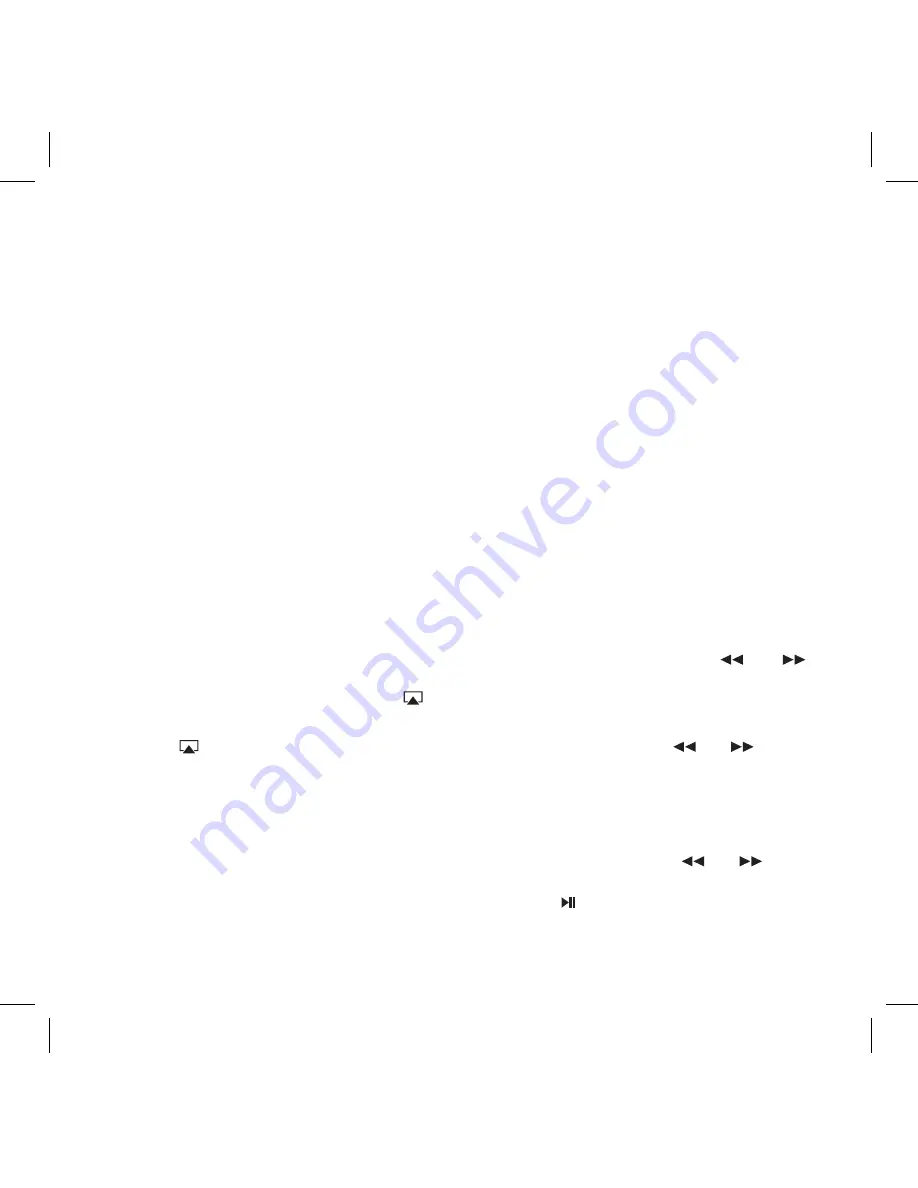
44
GEAR4 | AirZone Series 1 | Användarhandbok
fjärrkontrollen eller högtalaren. Tryck på Enter
när du klar. Efter några sekunder visas
”Wi-Fi” på skärmen.
■
Tryck nu på MODE, så visas huvudskärmen
igen. Högtalaren är konfigurerad och klar att
användas. Du behöver bara konfigurera
högtalaren på det här sättet en gång.
Obs:
Beroende på hur routern i ditt nätverk
är konfigurerad kan ditt lösenord vara
skiftlägeskänsligt. Kontrollera detta innan du
anger nätverkslösenordet på AirZone Series 1.
Använda med iPod touch /
iPhone / iPad / PC / Mac och
iTunes:
■
Du kan streama musik via trådlöst nätverk till
AirZone Series 1 från en iPod touch, iPhone,
iPad eller från iTunes på en PC eller Mac.
■
När du har gått igenom
konfigureringsprocessen ovan är det bara att
öppna musikbiblioteket och välja en låt.
visas nära det nedre högra hörnet.
■
Peka på . Välj GEAR4 AirZone. Efter en
viss fördröjning hörs låten du har valt ur
högtalaren.
■
Du kan också hoppa över låtar, pausa eller
stoppa uppspelningen och kontrollera
högtalarens volym, allt via det trådlösa
nätverket.
Använda med iPod / iPhone /
iPad:
■
Sätt försiktigt din iPod / iPhone / iPad i
dockan.
■
Tryck på knappen MODE och välj iPod-läget.
Observera att iPod:en måste vara ansluten till
dockningsenheten för att iPod-alternativet ska
visas.
Obs:
Fjärrkontrollen kanske inte kan användas
för att styra iPad:en när den är dockad.
■
Tryck på spelknappen på din iPod / iPhone /
iPad och styr musiken via din enhet eller
använd fjärrkontrollen för att navigera på
iPod- / iPhone / iPad-menyerna.
Använda enheten med FM-
radio:
■
Tryck på knappen MODE och välj FM-läget.
■
Tryck på och håll ned knappen
eller
för att automatiskt söka efter nästa rena
frekvens.
■
Du bläddrar mellan förinställda radiostationer
med hjälp av knapparna
och
.
Spara en förinställd frekvens:
■
Du kan spara upp till 10 förinställda kanaler.
■
Välj numret på den förinställda station som du
vill spara med knapparna
och
. Ställ in
radion på önskad frekvens och håll sedan
knappen nedtryckt. ”Stored” visas på
skärmen.
Summary of Contents for AirZone Series 1
Page 2: ......















































